VSCode中代码在浏览器中打开及实时刷新
在vscode扩展中搜索“view in browser”插件并点击安装,点击资源管理器选中当前文件右键选择“View In Browser”即可在默认浏览器中打开页面。
在项目目录下运行命令:
方法:
以上两种方法实现的效果和原理相同,都可后台运行,按下快捷键“control+c”退出当前运行进程。
装Live HTML Previewer插件,点击页面左下角Preview Available。
注意: 有了livereload可以不需要装“view in browser”插件。
【前端开发工具-代码编辑器-VSCode】常用快捷键
打开命令面板:F1 或 Ctrl+Shift+P,在打开的输入框内,可以输入任何命令,例如:
在 Ctrl+P 下输入
查找替换 Ctrl+F
查找 Ctrl+F
查找替换 Ctrl+H
整个文件夹中查找 Ctrl+Shift+F
打开默认键盘快捷方式设置: File - Preferences - Keyboard Shortcuts ,或者: Alt+F - p - k
修改 keybindings.json :
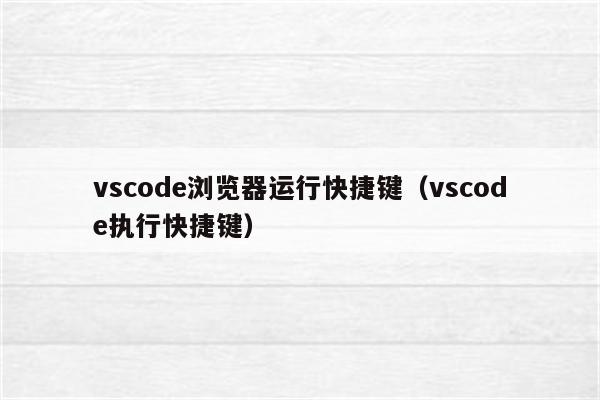
VSCode Run python File in Terminal 快捷键
每次运行.py文件都要去点右上角的三角形按钮,特别麻烦
参考 ,使用VSCode插件Code Runner之后可以使用Ctrl + Alt + N来运行python文件。
但是你安装了Code Runner之后会发现它会直接输出到日志
而并不会输出print的内容。
需要在setting那里勾选这个
勾了之后就可以用Ctrl + Alt + N然后还Run in Terminal了。
但是在使用快捷键运行之前需要按Ctrl+S进行保存,毕竟本质上是python -u 文件.py
VSCode常用快捷键
Ctrl + D 依次找出当前选中词
Ctrl + Shift + L 找出所有当前选中词
Shift + Alt + 上下 快速复制一行
Ctrl + H 打开替换搜索框
Ctrl + G 输入行号,跳转到行
Ctrl + Alt + 上下 添加多行光标,一起输入 //实测快捷键冲突
Alt + Shift + 拖鼠标 选择区块
Alt + Shift + 左右 选中
Ctrl + Shift + 左右
Ctrl + 左右 光标跳词
Home/End 光标定位行首末









